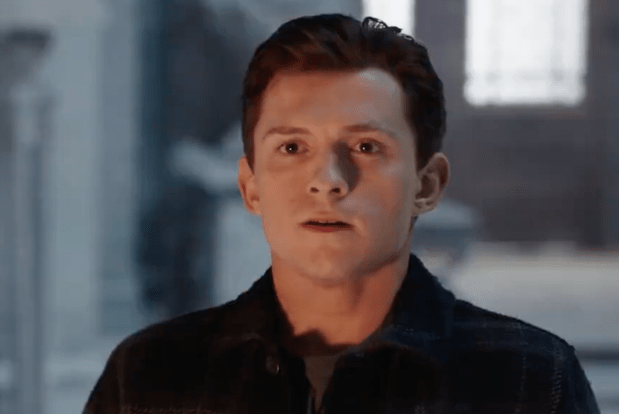Eines der größten Marketing-Sprüche von Apple prahlt damit, wie einfach ihre Geräte zu bedienen sind. Unabhängig davon, ob Sie neu bei Apple-Geräten sind oder gerade auf ein neues Telefon aktualisiert haben, kann es immer noch schwierig sein, herauszufinden, wie alles funktioniert. Auch wenn Sie mit iPhones vertraut sind, bringt jedes Jahr eine neue Version mit Änderungen an einer Vielzahl von Optionen und Funktionen. Das bedeutet jedoch nicht, dass es schwierig ist zu lernen, wie Sie Ihr Gerät optimal nutzen können.
Kernland netflix
Sichern Sie Ihr iPhone
 spukkato / Getty Images
spukkato / Getty ImagesEs gibt mehrere Möglichkeiten, Ihr iPhone zu sichern, aber die einfachste ist, iCloud direkt von Ihrem Telefon aus zu verwenden. Um dies zu tun
- Verbinden Sie Ihr Gerät mit einem Wi-Fi-Netzwerk
- Tippen Sie auf das Einstellungszahnrad, dann auf Ihren Namen und dann auf iCloud
- Tippen Sie auf iCloud-Backup und dann auf Jetzt sichern
- Lassen Sie den Prozess laufen.
Sobald Sie iCloud-Backups aktiviert haben, werden sie automatisch ausgeführt, wenn Ihr Telefon mit eingeschaltetem WLAN aufgeladen wird.
So drehen Sie ein Video
 Nico De Pasquale Photography / Getty Images
Nico De Pasquale Photography / Getty ImagesDas haben wir alle schon durchgemacht. Sie haben ein Video aufgenommen, jedoch in der falschen Ausrichtung. Jetzt müssen Sie es drehen. Glücklicherweise hat Apple das Drehen von Videos zu einem sehr einfachen Prozess gemacht.
- Öffnen Sie die Fotos-App und wählen Sie das Video aus, das Sie drehen möchten.
- Tippen Sie oben rechts auf Bearbeiten.
- Tippen Sie auf das Kreissymbol, das drei Punkte umgibt. Es befindet sich in der unteren Mitte Ihres Bildschirms, neben der Schaltfläche „Wiedergabe“.
- Wählen Sie das iMovies-Symbol.
- Berühren Sie das Video mit zwei Fingern und drehen Sie es in die Richtung, in die Sie es drehen möchten.
- Tippen Sie auf Fertig, und Ihr Telefon überschreibt das alte Video mit der neuen Ausrichtung.
So verwenden Sie AirDrop
 Tim Robberts / Getty Images
Tim Robberts / Getty ImagesEine der coolsten Funktionen von Apple-Geräten ist AirDrop. Sie können es verwenden, um Fotos, Dokumente und vieles mehr zwischen anderen Geräten zu teilen oder zu empfangen. Stellen Sie sicher, dass Wi-Fi und Bluetooth auf beiden Geräten aktiviert sind und sich in Reichweite befinden.
- Öffnen Sie eine App, die Sie teilen möchten, z. B. Fotos.
- Tippen Sie auf Teilen oder auf die Schaltfläche, die wie ein Kästchen aussieht, aus dem ein Pfeil oben herausragt.
- Wählen Sie den AirDrop-Benutzer aus, mit dem Sie teilen möchten.
- Tippen Sie auf dem empfangenden Gerät auf Akzeptieren.
Wenn die Geräte nicht angezeigt werden, besteht die Möglichkeit, dass eines der Geräte auf AirDrop ausschließlich mit Kontakten eingestellt ist. Sie können dies in der App Einstellungen unter Allgemein und AirDrop anpassen.
So löschen Sie Apps
 Georgijevic / Getty Images
Georgijevic / Getty ImagesEines der wenigen Dinge, die über die verschiedenen iPhone-Versionen hinweg konsistent geblieben sind, ist das Löschen von Apps. Es führt jedoch nicht mehr die klassische Schüttel-Animation aus, an die sich die meisten Leute gewöhnt haben.
fortnite erscheinungsdatum
- Tippen und halten Sie die App, die Sie löschen möchten.
- Wenn das Menü angezeigt wird, wählen Sie App löschen. Daneben sollte ein Papierkorbsymbol angezeigt werden.
- Tippen Sie auf Löschen, um Ihre Aktionen zu bestätigen.
Denken Sie daran, dass das Löschen einer App keine wiederkehrenden Abonnements beendet, für die Sie sich möglicherweise angemeldet haben. Beim Löschen einer App wird möglicherweise die Schaltfläche Abonnements kündigen angezeigt, mit der Sie dies beheben können.
So blockieren Sie eine Nummer
 RapidEye / Getty Images
RapidEye / Getty ImagesSpam-Anrufe sind in den letzten Jahren zu einer Plage geworden. Mehrere Anrufe pro Tag sind keine Seltenheit. Alternativ möchten Sie vielleicht die Verbindung zu jemandem trennen, den Sie kennen. Unabhängig davon müssen Sie die Nummer sperren.
- Gehen Sie zur Telefon-App und durchsuchen Sie den Abschnitt 'Neueste'.
- Tippen Sie auf den Kreis um das i neben der Nummer oder dem Kontakt, den Sie blockieren möchten.
- Scrollen Sie zum unteren Bildschirmrand und tippen Sie auf Diesen Anrufer blockieren.
Sie können dasselbe in den FaceTime-, Nachrichten- und Mail-Apps tun, um zu verhindern, dass Personen Sie auch über diese Apps kontaktieren.
So führen Sie eine Bildschirmaufnahme durch
 Tim Robberts / Getty Images
Tim Robberts / Getty ImagesMit den neueren iOS-Updates wird es immer einfacher, Screenshots von Ihrem Telefon zu machen. Apple hat jedoch immer noch die Möglichkeit begraben, Aufnahmen tief in den Menüs anzuzeigen.
- Gehen Sie zur App Einstellungen, scrollen Sie nach unten, und wählen Sie Kontrollzentrum aus, und tippen Sie dann auf Steuerelemente anpassen.
- Tippen Sie auf das grüne + Symbol neben Bildschirmaufnahme.
- Öffnen Sie das Kontrollzentrum und tippen Sie auf das Symbol eines dünnen weißen Kreises, der einen weißen Punkt umgibt.
- Warten Sie auf den Drei-Sekunden-Countdown.
- Um die Aufnahme zu beenden, öffnen Sie das Kontrollzentrum und tippen Sie auf dasselbe Symbol wie zuvor oder auf die rote Statusleiste oben auf Ihrem Bildschirm. Tippen Sie auf Stopp.
Wenn Sie Ihre Bildschirmaufnahme anzeigen möchten, gehen Sie zur Fotos-App und wählen Sie sie aus.
So leeren Sie Ihren Cache
 Geber86 / Getty Images
Geber86 / Getty ImagesUm den Cache in Ihrem Browser zu leeren, gehen Sie normalerweise zur Browser-App selbst. Bei iPhones ist es jedoch etwas anders.
- Tippen Sie auf die App Einstellungen und wählen Sie Safari.
- Wählen Sie Verlauf und Website-Daten löschen, um Ihren Cache zu leeren. Dadurch werden Ihr Cache, Ihre Cookies, Ihr Verlauf und Ihre Browserdaten aus Safari gelöscht.
Wenn Sie Ihren Browserverlauf behalten und nur Ihre Cookies löschen möchten, sind die Schritte etwas anders.
preisgelder french open
- Gehen Sie zur App Einstellungen und wählen Sie Safari.
- Wählen Sie Erweitert und dann Websitedaten aus.
- Tippen Sie auf Alle Websitedaten entfernen.
So richten Sie eine visuelle Voicemail ein
 FilippoBacci / Getty Images
FilippoBacci / Getty ImagesEine der besten Funktionen moderner Telefone ist die visuelle Voicemail. Anstatt die Nummer Ihrer Voicemail anzurufen und auf die Nachricht zu warten, können Sie einfach zu einer App gehen und sie direkt abspielen. Es ist wichtig zu beachten, dass die meisten Mobilfunkanbieter diese Funktion zwar unterstützen, einige der kleineren jedoch möglicherweise nicht.
- Tippen Sie auf die Telefon-App und wählen Sie die Registerkarte Voicemail.
- Wählen Sie Jetzt einrichten.
- Erstellen Sie ein Passwort für Ihre Voicemail und wählen Sie dann Fertig.
- Geben Sie das Passwort erneut ein, um es zu bestätigen. Tippen Sie erneut auf Fertig.
- Wählen Sie Benutzerdefiniert, wenn Sie eine benutzerdefinierte Voicemail aufzeichnen möchten, oder Standard, um eine Standard-Voicemail zu verwenden.
- Tippen Sie auf Speichern.
Jetzt ist Ihre Voicemail aktiv und Sie können die visuelle Voicemail-Funktion verwenden, um alle Nachrichten anzuzeigen, die Sie möglicherweise erhalten.
So führen Sie einen Werksreset durch
 damirkudisch / Getty Images
damirkudisch / Getty ImagesManchmal ist keine andere Lösung verfügbar und Sie müssen Ihr Telefon zurücksetzen. Bevor Sie dies tun, müssen Sie jedoch einige Dinge überprüfen. Stellen Sie zunächst sicher, dass Sie 'Mein iPhone suchen' deaktivieren. Zweitens, wenn Sie etwas von Ihrem Telefon speichern möchten, stellen Sie sicher, dass Sie ein Backup erstellen.
- Öffnen Sie auf Ihrem Computer iTunes.
- Verbinden Sie Ihr Telefon mit Ihrem Computer.
- Befolgen Sie alle angezeigten Anweisungen auf dem Bildschirm.
- Wählen Sie Ihr Gerät aus dem Menü auf der linken Seite.
- Klicken Sie auf der Registerkarte Allgemein auf iPhone wiederherstellen.
- Klicken Sie im Popup-Menü erneut auf Wiederherstellen, um mit dem Zurücksetzen auf die Werkseinstellungen fortzufahren.
Sobald der Vorgang abgeschlossen ist, wird er neu gestartet und Sie können ihn so einrichten, als wäre er neu.
So verbinden Sie AirPods
 Edward Berthelot / Getty Images
Edward Berthelot / Getty ImagesEs besteht kein Zweifel, dass die drahtlosen AirPods von Apple zu den besten aktuellen technischen Innovationen gehören. Sie sind auch unglaublich einfach einzurichten.
- Gehen Sie zu Ihrem Startbildschirm.
- Öffnen Sie Ihre Hülle, während sich die AirPods noch darin befinden, neben Ihrem Telefon.
- Auf dem Telefon wird eine Animation abgespielt. Tippen Sie auf Verbinden, wenn der Vorgang abgeschlossen ist.
- Wenn Sie über AirPods Pro verfügen, wird eine Reihe von Bildschirmen mit Informationen für Sie angezeigt.
- Bei AirPods Pro und AirPods der zweiten Generation führt Sie Ihr Telefon durch die Einrichtung für die Verwendung mit Siri.
- Tippen Sie auf Fertig.
- Wenn Sie sich bereits bei Ihrer iCloud angemeldet hatten, funktionieren Ihre AirPods jetzt mit allen Geräten, die mit derselben Apple-ID angemeldet sind.